Блокировка или разблокировка пользователей за пределами организации в Microsoft Teams
В Teams можно заблокировать или разблокировать всех пользователей за пределами организации, которые используют Teams, Teams для личного использования, Skype (для потребителей) или Skype для бизнеса.
-
Когда вы заблокируйте пользователя, он не сможет общаться с вами в Teams или Skype. Они также не смогут просматривать ваше состояние.
-
При разблокировке пользователя он сможет общаться с вами в Teams и Skype. И они смогут просматривать ваше состояние.
Примечание: Это легко принять или заблокировать людей за пределами вашей организации.
Блокировка пользователя
Существует несколько способов заблокировать кого-то в Teams.
Блокировка пользователя в списке чатов
-
Выберите Чат

-
Наведите указатель мыши на имя пользователя и выберите Дополнительные параметры


Блокировка пользователя в его профиле карта
-
Наведите указатель мыши на изображение профиля пользователя, чтобы открыть его профиль карта.
-
Выберите Дополнительные параметры

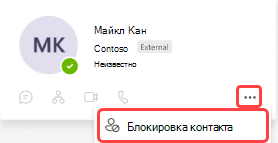
Разблокировка пользователя
Существует несколько способов разблокировать пользователя в Teams.
Разблокировка пользователя из чата
-
Выберите Чат

-
Выберите чат с пользователем, а затем выберите Разблокировать.
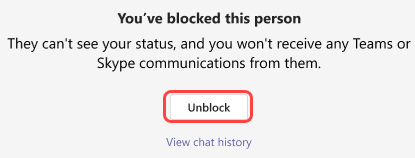
Разблокировка пользователя из списка чатов
-
Выберите Чат

-
Наведите указатель мыши на имя пользователя и выберите Дополнительные параметры


Разблокировка пользователя из профиля карта
-
Наведите указатель мыши на изображение профиля пользователя, чтобы открыть его профиль карта.
-
Выберите Дополнительные параметры


Разблокировка параметров пользователя
-
Выберите Параметры и другие

-
Выберите Параметры.

-
Выберите пункт Конфиденциальность. В разделе Заблокированные контакты выберите Изменить заблокированные контакты.

-
Найдите пользователя, которого вы хотите разблокировать, а затем выберите Разблокировать.











